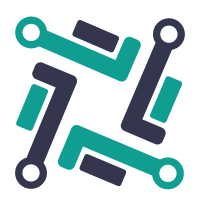Jeśli jesteś posiadaczem iPhone’a i zauważyłeś, że po aktualizacji do iOS 16 twój telefon szybko się rozładowuje, nie jesteś sam. Wielu użytkowników zgłasza podobne problemy z trwałością baterii po najnowszej aktualizacji systemu operacyjnego. W tym artykule przedstawimy kilka skutecznych sposobów, które pomogą ci poradzić sobie z tym irytującym problemem i cieszyć się dłuższym czasem pracy swojego iPhone’a.
Przywracanie ustawień fabrycznych jako metoda na rozładowujący się iPhone
Jednym z najskuteczniejszych sposobów na poradzenie sobie z szybkim rozładowywaniem iPhone’a po aktualizacji do iOS 16 jest przywrócenie ustawień fabrycznych. Ta metoda pozwala na usunięcie wszelkich błędów i problemów wynikających z aktualizacji systemu operacyjnego. Aby przywrócić ustawienia fabryczne, należy przejść do menu „Ustawienia”, wybrać opcję „Ogólne” i następnie „Resetuj”. Warto pamiętać, że przywracanie ustawień fabrycznych spowoduje usunięcie wszystkich danych z urządzenia, dlatego wcześniej należy wykonać kopię zapasową.
Przywracanie ustawień fabrycznych może być skutecznym rozwiązaniem, ale należy pamiętać, że wiąże się z utratą wszystkich danych z iPhone’a. Dlatego przed przystąpieniem do tego procesu warto wykonać kopię zapasową, aby móc później przywrócić ważne informacje. Po przywróceniu ustawień fabrycznych iPhone zostanie zresetowany do stanu, w jakim był przy zakupie. To może pomóc w pozbyciu się ewentualnych problemów z baterią i poprawić ogólną wydajność urządzenia.
Przywracanie ustawień fabrycznych jest prostym procesem, który można wykonać samodzielnie. Jednak jeśli nie jesteś pewien, jak to zrobić, zawsze możesz skonsultować się z serwisem Apple lub skorzystać z pomocy profesjonalistów. Pamiętaj, że przed przystąpieniem do przywracania ustawień fabrycznych warto również sprawdzić, czy na iPhone’ie nie ma dostępnych aktualizacji systemu, które mogą rozwiązać problem z szybkim rozładowywaniem baterii.
Optymalizacja ustawień baterii po aktualizacji do iOS 16
1. Wyłącz niepotrzebne funkcje: Po aktualizacji do iOS 16 warto przejrzeć ustawienia i wyłączyć niepotrzebne funkcje, które mogą szybko zużywać baterię. Na przykład, można wyłączyć Bluetooth, jeśli nie korzystamy z niego regularnie, oraz ograniczyć użycie lokalizacji tylko do aplikacji, które tego wymagają.
2. Skonfiguruj tryb oszczędzania energii: W iOS 16 istnieje tryb oszczędzania energii, który automatycznie reguluje ustawienia w celu przedłużenia życia baterii. Można go włączyć w ustawieniach baterii lub w centrum sterowania. W trybie oszczędzania energii zostaną wyłączone niektóre funkcje, takie jak pobieranie poczty w tle czy aktualizacje aplikacji, ale to pozwoli na dłuższe korzystanie z iPhone’a.
3. Monitoruj zużycie baterii przez aplikacje: W iOS 16 można sprawdzić, które aplikacje najbardziej obciążają baterię. W ustawieniach baterii znajduje się lista aplikacji, które zużywają najwięcej energii. Jeśli zauważysz, że jakaś aplikacja działa w tle i szybko rozładowuje baterię, można ją wyłączyć lub ograniczyć jej działanie.
4. Zaktualizuj aplikacje: Po aktualizacji systemu warto również zaktualizować wszystkie aplikacje do najnowszych wersji. Często deweloperzy wydają poprawki i optymalizacje, które mogą wpływać na zużycie baterii. Można to zrobić w App Store, w zakładce „Aktualizacje”.
Wyłączanie niepotrzebnych funkcji i aplikacji w tle
Wyłączanie niepotrzebnych funkcji i aplikacji w tle
Aby zwiększyć wydajność baterii i zminimalizować szybkie rozładowywanie iPhone’a po aktualizacji do iOS 16, warto wyłączyć niepotrzebne funkcje i aplikacje działające w tle. Można to zrobić poprzez przejście do ustawień telefonu i wyłączenie np. usług lokalizacyjnych dla aplikacji, które ich nie wymagają. Można również ograniczyć aktualizację aplikacji w tle, co pomoże zaoszczędzić energię.
Monitorowanie zużycia baterii przez aplikacje
W celu zidentyfikowania aplikacji, które najbardziej obciążają baterię i przyczyniają się do szybkiego rozładowywania iPhone’a, warto skorzystać z funkcji monitorowania zużycia baterii. Można to zrobić poprzez przejście do ustawień telefonu, a następnie wybranie sekcji „Bateria”. Tam można sprawdzić, które aplikacje zużywają najwięcej energii i ewentualnie zdecydować się na ich wyłączenie lub ograniczenie ich działania w tle.
Aktualizacja oprogramowania
Regularne aktualizowanie oprogramowania na iPhone’u jest kluczowe dla utrzymania optymalnej wydajności baterii. Producent systemu iOS, czyli Apple, regularnie udostępnia aktualizacje, które zawierają poprawki i optymalizacje dotyczące zużycia energii. Dlatego warto sprawdzać, czy na urządzeniu nie ma dostępnych nowych aktualizacji i jeśli tak, pobrać je i zainstalować. To może pomóc w zminimalizowaniu szybkiego rozładowywania baterii po aktualizacji do iOS 16.
Monitorowanie zużycia baterii i identyfikacja aplikacji powodujących szybkie rozładowywanie
Monitorowanie zużycia baterii jest kluczowym krokiem w identyfikacji aplikacji, które mogą powodować szybkie rozładowywanie iPhone’a po aktualizacji do iOS 16. Aby to zrobić, należy przejść do ustawień telefonu i wybrać sekcję „Bateria”. Tam można zobaczyć procentowe zużycie baterii przez poszczególne aplikacje w ciągu ostatnich 24 godzin lub ostatniego tygodnia. Dzięki temu można łatwo zidentyfikować aplikacje, które zużywają najwięcej energii i podjąć odpowiednie działania, takie jak zamknięcie aplikacji w tle lub odinstalowanie ich, aby zwiększyć czas pracy baterii.
Identyfikacja aplikacji powodujących szybkie rozładowywanie iPhone’a po aktualizacji do iOS 16 może być trudne, ale istnieje kilka wskazówek, które mogą pomóc. Po pierwsze, zwróć uwagę na aplikacje, które niedawno zaktualizowały się, ponieważ te mogą mieć problemy z optymalizacją zużycia energii. Po drugie, zobacz, czy są jakieś aplikacje, które działają w tle i zużywają dużo energii. Można to sprawdzić, przewijając ekran „Bateria” w ustawieniach i sprawdzając, czy są jakiekolwiek aplikacje, które działają w tle przez długi czas. Po trzecie, jeśli podejrzewasz, że konkretna aplikacja powoduje szybkie rozładowywanie, spróbuj ją tymczasowo wyłączyć lub odinstalować, aby zobaczyć, czy to poprawi czas pracy baterii.
Zastosowanie trybu oszczędzania energii i jego wpływ na wydajność baterii.
Tryb oszczędzania energii to jedno z najważniejszych narzędzi, które można wykorzystać, aby zwiększyć wydajność baterii iPhone’a po aktualizacji do iOS 16. Włączenie tego trybu ogranicza działanie niektórych funkcji i ustawień, co pozwala na dłuższe korzystanie z urządzenia bez konieczności ładowania. Warto jednak pamiętać, że tryb oszczędzania energii może wpływać na wydajność telefonu, zwłaszcza jeśli wymagane są bardziej zasobożerne aplikacje.
Ważne jest, aby dostosować ustawienia trybu oszczędzania energii do swoich potrzeb. Można wybrać, które funkcje mają być ograniczone, na przykład wyłączyć automatyczną aktualizację aplikacji w tle czy ograniczyć efekty wizualne, takie jak animowane tła czy efekty dźwiękowe. W ten sposób można dostosować działanie telefonu do swoich preferencji i jednocześnie przedłużyć czas działania baterii.
Warto również zwrócić uwagę na to, że tryb oszczędzania energii może wpływać na działanie niektórych aplikacji. Niektóre z nich mogą działać wolniej lub ograniczać niektóre funkcje w celu zaoszczędzenia energii. Jeśli korzystasz z aplikacji, które są szczególnie wymagające pod względem zasobów, warto rozważyć wyłączenie trybu oszczędzania energii na czas ich użytkowania.
W przypadku problemów z szybkim rozładowywaniem iPhone’a po aktualizacji do iOS 16, warto również sprawdzić, czy nie ma w tle działających aplikacji, które zużywają dużo energii. W tym celu można skorzystać z menedżera zadań, aby sprawdzić, które aplikacje są aktywne i ewentualnie je zamknąć. Można również sprawdzić, czy nie ma aplikacji, które działają w tle i zużywają energię, nawet gdy nie są aktywne. W takim przypadku warto rozważyć ich wyłączenie lub odinstalowanie, jeśli nie są potrzebne.
Podsumowanie
Jeśli masz problemy z szybkim rozładowywaniem iPhone’a po aktualizacji do iOS 16, nie martw się – istnieje wiele sposobów, aby temu zaradzić. Możesz spróbować optymalizować ustawienia baterii, wyłączyć niepotrzebne usługi lub zaktualizować aplikacje. Dodatkowo, warto zwrócić uwagę na sposób korzystania z telefonu, na przykład ograniczyć korzystanie z aplikacji zużywających dużo energii. Pamiętaj, że każde urządzenie jest inne, więc eksperymentuj i znajdź rozwiązanie, które najlepiej pasuje do Twojego iPhone’a. Powodzenia!